联想B4360台式机UEFI U盘启动
联想B4360台式机U盘启动的方法有两种,一种是UEFI启动,另一种是传统启动(非UEFI)启动,下面小篇先和大家介绍一下联想B4360台式机UEFI启动的方法:
1、启动U盘要制作成支持UEFI启动,这个不说了,本站有很多UEFI启动U盘制作的教程,大家可以搜索一下,如果装win7的话,制作的方法可以参考:三种UEFI启动U盘制作内容
2、把制作好的UEFI启动U盘插入电脑,联想B4360台式机开机按F2进入BIOS
3、开启动优化模式
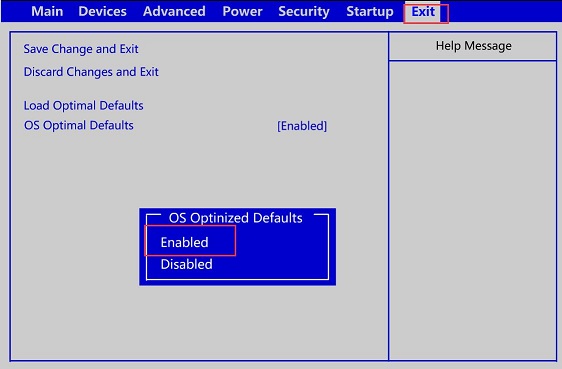
4、关闭CSM
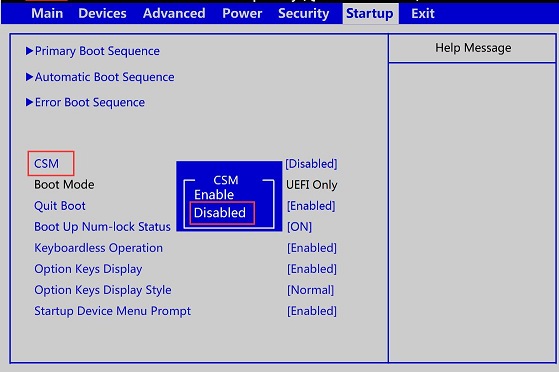
5、关闭 Secure Boot
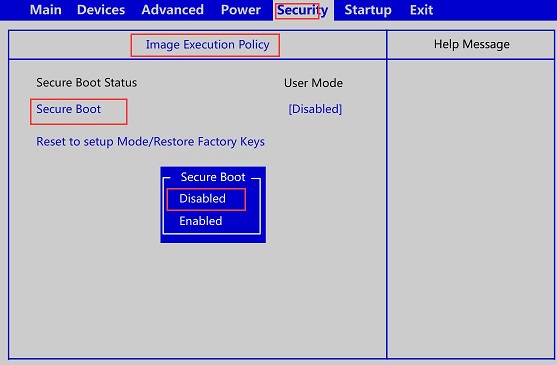
6、按F10,再按Y,确认退出重启。
7、重启时,按F12,在弹出的启动选择菜单中,选择带UEFI的U盘启动,就可以实现UEFI U盘启动了。
以上联想B4360台式机U盘启动内容出自土豆PE,感谢浏览~!
